安装操作系统是使用电脑的第一步,而Windows7作为一款稳定且功能强大的操作系统,受到了广大用户的喜爱。本文将为您详细介绍如何在联想笔记本上安装Windows7系统,以帮助您顺利完成操作系统的安装。

1.准备所需材料及设备

在进行系统安装之前,首先需要准备好以下材料和设备:一台联想笔记本、Windows7安装光盘、电源适配器、外部硬盘(可选)。
2.备份数据
由于系统安装会清除硬盘中的数据,所以在开始安装之前,请务必备份重要数据。您可以将数据保存在外部硬盘或云存储中,以免丢失。
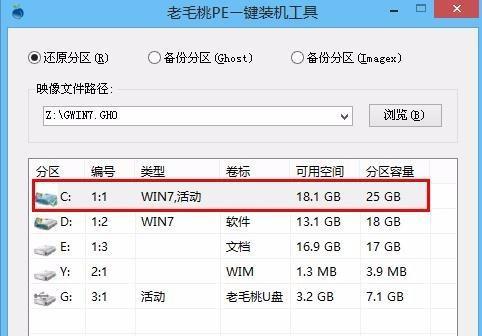
3.开机设置
将Windows7安装光盘插想笔记本的光驱中,并重启电脑。在开机时按下相应的按键(通常是F2、F10或Del键)进入BIOS设置界面。
4.修改启动顺序
在BIOS设置界面中,找到“Boot”或“启动顺序”选项,将光驱设为第一启动设备,保存设置并退出BIOS。
5.开始安装
电脑重启后,会自动从光驱中的Windows7安装光盘启动。按照屏幕上的提示选择语言、时区等设置,然后点击“安装”按钮。
6.接受许可协议
阅读并接受Windows7的许可协议,然后点击“下一步”。
7.选择安装类型
在安装类型界面中,选择“自定义(高级)”选项,这样可以对系统进行更详细的配置。
8.创建分区
如果您希望在笔记本上创建多个分区,可以在这一步进行操作。选择未分配空间,并点击“新建”按钮创建新分区。
9.格式化分区
选中要安装系统的分区,并点击“格式化”按钮。请注意,这将清除该分区上的所有数据,请确保已经备份好重要数据。
10.开始安装
选择已经格式化的分区,并点击“下一步”按钮开始系统的安装。安装过程可能需要一些时间,请耐心等待。
11.完成安装
系统安装完成后,电脑会自动重启。此时,请不要拔掉安装光盘,让系统正常启动,并按照屏幕上的提示进行初始设置。
12.更新驱动程序
安装完系统后,联想笔记本上的一些硬件设备可能需要更新对应的驱动程序。您可以访问联想官网或使用驱动更新工具来获取最新的驱动程序。
13.安装常用软件
安装完系统和驱动程序后,您还可以根据个人需求安装一些常用软件,如浏览器、办公软件等,以提高使用体验。
14.恢复备份数据
如果在备份阶段保存了重要数据,现在可以将其恢复到联想笔记本中,以便继续使用。
15.系统优化及保护
为了让联想笔记本的系统更加稳定和安全,您可以进行一些系统优化和安全设置,如清理垃圾文件、安装杀毒软件等。
通过本文的教程,您应该已经了解了如何在联想笔记本上安装Windows7系统的详细步骤。希望这些内容对您有所帮助,并能让您顺利完成系统的安装。如果在操作过程中遇到任何问题,建议您咨询专业人士或联系联想客服进行解决。祝您使用愉快!





